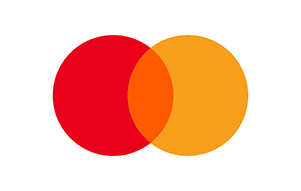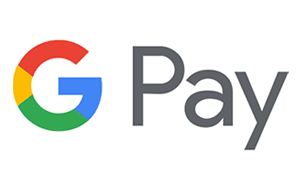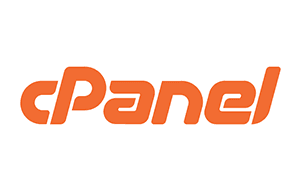Pentru a încărca site-ul pe server poți folosi un client de FTP. Dacă nu ai unul puteți folosi FileZilla (care este gratuit și există în varianta de Windows, Mac OS X și Linux) pe care îl poți descărca de aici https://filezilla-project.org
După instalare și deschiderea programului FileZilla, selectează din meniu Manager site-uri (shortcut: CTRL+S) și va apărea o fereastră ca cea din imaginea alăturată.
La Adresă/Host: scrie numele site-ului, la Protocol: selectează FTP – File Transfer Protocol, la Criptare/Encryption selectează Use Explicit FTP over TLS if available (Atenție! pe unele conexiuni este posibil să nu funcționeze cu această setare, încearcă cu Only use plain FTP), la Utilizator: scriei userul de cPanel iar la Parola: parola de cPanel (userul și parola de cPanel au fost trimise prin e-mail la activarea contului).
Acum te poți conecta la server prin apăsarea butonului Connect/Conectare.
Atenție!
Pagina principală trebuie să se numească index.html sau index.htm sau index.php. Tot conținutul site-ului trebuie încărcat în folderul public_html .
Nu ștergei sub nici o formă folderul public_html, chiar dacă-l veți recrea site-ul nu va mai funcționa deoarece acest folder are permisiuni speciale!
Este necesar să activezi „Passive (PASSV) Mode” din Settings/Preferences a clientului de FTP.
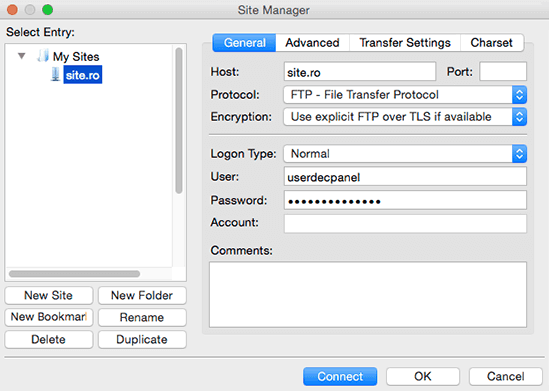
Pentru a te conecta din Total Commander la serverul web, pornește aplicația Total Commander iar din meniu selectează Net apoi FTP Connection (sau CTRL+F) și în fereastra nou deschisă clic pe New connection. În această fereastră completează datele ca în imaginea alăturată.


În Site Definition selectează site-ul apoi la rubrica Remote Info/Access: selectează FTP și completează cu date ca în imaginea alăturată.